おはようございます。
日々エクセルを使ってお仕事される方
多いですよね。私もその一人です。
時間がなくてタイトルの答えだけ
知りたい方は目次にやり方を記載しているので
そこを見て下さい。
さてエクセルは便利ですが、思わぬ所で
躓いて時間を浪費してしまうこと
ありませんか?
はまると1時間とかはまりますよね。
今日はエクセルの折れ線グラフで
私も直面した”あるある”のお悩みの
1つについて解説します。
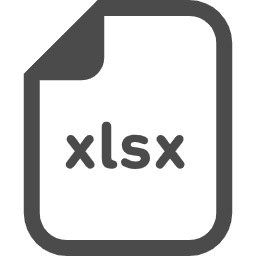
折れ線グラフを作る時、
途中のデータがなくて
このように空白になってしまうこと
ありませんか?
急いでいる時にこういうことで
時間とられると、
ぬあー!!(T~T)ってなりますよね。
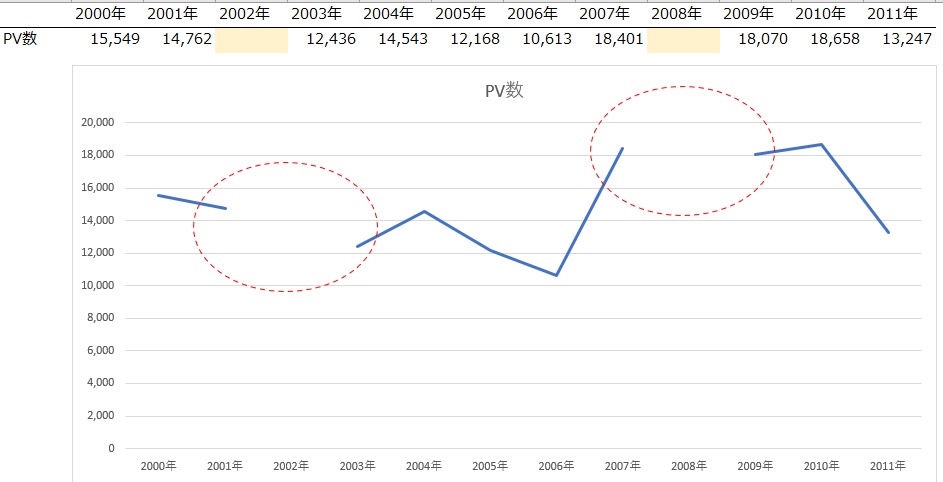
折れ線グラフの空白をつなぐ方法
ステップ1 グラフエリアをクリック
グラフエリアの中でクリックして,
"グラフのデザイン"をクリックします。
クリックすると上のメニュータブに”グラフのデザイン”
というメニューが出るので確認しましょう。

ステップ2 "データの選択"をクリック
グラフのデザインタブの中にある
データの選択をクリックします。

ステップ3 "非表示および空白のセル"をクリック
ダイアログボックスが出てくるので,
その中にある"非表示および空白のセル"を
クリックします。

ステップ4 "データ要素を線で結ぶ"をクリック
更にダイアログボックスがでてくるので、
その中にある”データ要素を線で結ぶ”を
クリックしてからOKをクリックして終わり。
他の設定はそのままで大丈夫です。

完成
空白セルをつないで
折れ線グラフができました。
